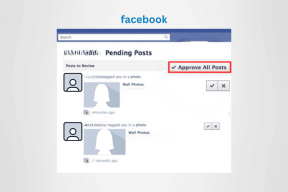5 måder at nedtone OS X Yosemites lyse udseende
Miscellanea / / December 02, 2021
Det ved du nu Yosemite har fået et helt nyt look. Det ser godt ud på en Retina-skærm og ser OK ud på en ikke-Retina-skærm. Ligesom iOS 7 er Yosemites redesign lyst, hvidt og livligt. Men heldigvis gik Apple denne gang ikke så langt som iOS 7. Du vil stadig finde skygger, kontrast og det grundlæggende udseende og fornemmelse af OS X, som vi er kommet til at elske gennem årene.

Alt taget i betragtning er det bare et nyt lag maling. Omend en meget lys og munter en. Du ville blive tilgivet, hvis du troede, at Yosemite blev designet af en Hello Kitty-rygsæk iført skolepiger. Men det var det ikke. Det er udviklet af nogle af de bedste designere og ingeniører. Og det viser sig, at de vidste, at nogle mennesker ikke ville sætte pris på dette nye look.
Derfor finder du, i modsætning til i iOS, indstillinger til at deaktivere/tone ned næsten alle vigtige funktioner i Yosemite. Hvad er disse indstillinger? Hvordan kan du nedtone Yosemites flamboyance? Læs videre for at finde ud af det.
1. Reducer gennemsigtighed
Det, der sikkert plager dine øjne, det er for muntert selv til en Halloween-parade - det er Yosemites nye gennemsigtighedsfunktion. Eller som Apple kalder det: Vibrancy.
Den første måde at nedtone Yosemites nye UI-eftersyn på er at reducere de slørede, gennemsigtige lag, der vises gennem baggrunden eller indholdet under det. For at gøre dette skal du åbne Systempræferencer, Vælg Tilgængelighed og klik på Reducer gennemsigtighed mulighed.

De gennemsigtige sidebjælker, dock og overskrifter er nu en ensfarvet hvid farve. De er stadig hvide og lyse, men i det mindste ikke længere gennemsigtige.

2. Mørk tilstand

Apropos hvidt og lyst, sig hej til Dark Mode. Apples halvbagte, men funktionelle svar til professionelle brugere, der vælger at arbejde i et mørkere miljø, fordi det giver dem mulighed for at fokusere på indholdet i stedet for brugergrænsefladen. Den mørke tilstand kan aktiveres fra Systempræferencer -> Generel -> Brug mørk menulinje og Dock.

Aktiver automatisk mørk tilstand til enhver tid: F.lux er en skærmfilterapp til flere platforme, der tilføjer en orange farvetone til skærmen, så det er nemmere for dine øjne, når natten falder på. Det opdateret version af appen har tilføjet muligheden for at aktivere Dark Mode automatisk på ethvert bestemt tidspunkt.
3. Vælg en neutral baggrund

Det bedste, du kan gøre for at gøre Yosemite mindre flamboyant, er at vælge et tapet, der ikke er for farverigt. Faktisk bundter OS X mange sådanne neutrale tapeter. Bare leg rundt og nøjes med den farve, du kan lide. Hvis du laver den grå/sort, endnu bedre.
4. Mørk tilstand + Gråtoner = Flad Mac

Vil du have et fladt look? Vil du have, at menulinjen skal smelte sammen med tapetet i stedet for at sidde øverst?
Sådan gør du det.
- Skift til mørk tilstand.
- Reducer gennemsigtigheden fra Tilgængelighed.
- Vælg Solide farver fra skrivebordsbaggrund og vælg 11 % gråtonefarver fra skyderen.
5. Få The (Somewhat) System 7 Look

Åh, nostalgi. Det klassiske symptom på at romantisere ofte værre tider og få dem til at virke bedre i retrospekt. Du kan gøre det samme (uden bagagen) ved at justere nogle indstillinger i Yosemite for at få det til at se ud som om det er System 7, næsten.
Det er et hack, et hack, der ikke engang kræver et rigtigt hack. Det er bare et lykketræf, som nogen ved et uheld fandt på, mens de justerede nogle grænsefladeindstillinger, så forvent ikke, at din Mac hopper tilbage i tiden.
Når det er sagt, er det, der er opnåeligt med disse tweaks, beundringsværdigt.
For at få resultatet vist ovenfor, gør dette:
- Øg kontrasten fra Systempræferencer -> Tilgængelighed -> Skærm.
- Skifte til Grafit i Udseende fra Generel menu.
- Skift tapet til Mørkegrå Medium.
- Åbn Finder vindue, højreklik på værktøjslinjen og vælg Skjul værktøjslinjen.
Du er nu transporteret til begyndelsen af midten af 90'erne, hvor fremtiden for Apple som virksomhed så lige så dyster ud som den grå brugergrænseflade. Gode tider, ikke?
Har du pimpet Yosemite endnu?
Kører du Yosemite, som Apple havde til hensigt det, eller har du indarbejdet nogle tweaks? Fortæl os det i kommentarerne nedenfor.